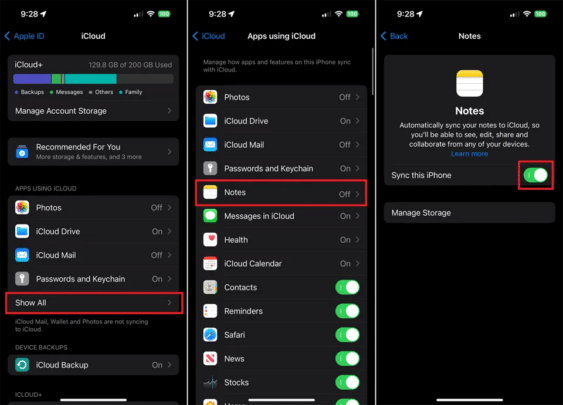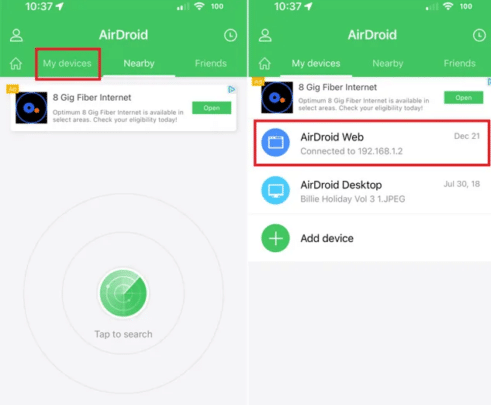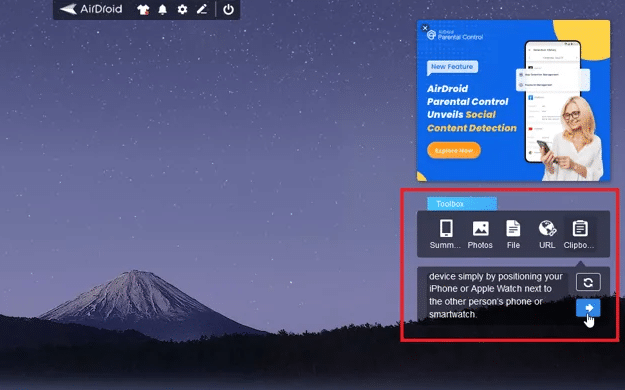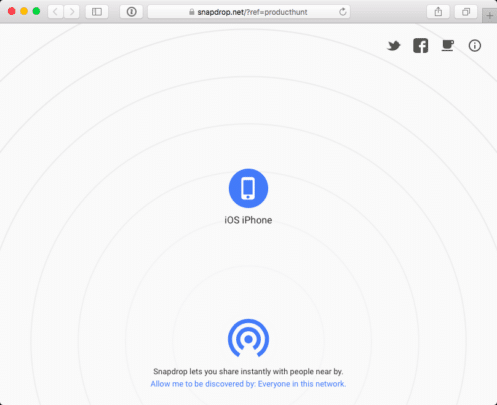نسخ ولصق النصوص بين iOS وويندوز دائمًا ما كان أحد أبرز ميزات توفير الوقت المدمجة في الكمبيوترات والأجهزة المحمولة، ومع ذلك، تختلف عملية النسخ واللصق اعتمادًا على الأجهزة ونظم التشغيل التي تستخدمها، وفي هذا المقال، سنلقي نظرة على كيفية نسخ ولصق النصوص بين جهاز iPhone وجهاز Windows باستخدام 4 طرق مختلفة تستطيع اختيار ما يناسبك منها.
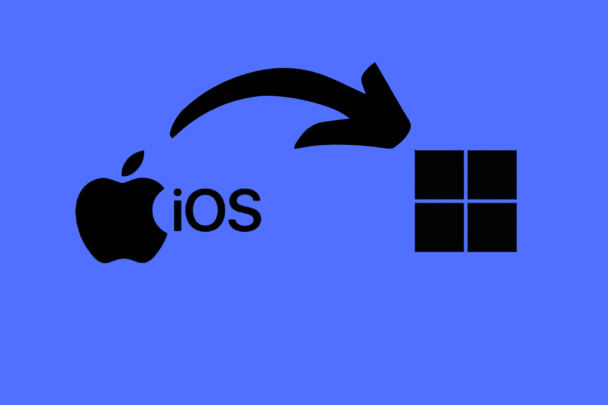
الطرق المختلفة لنقل النصوص بين iOS وويندوز:
عندما يتعلق الأمر بتبادل النصوص بين جهاز أيفون وجهاز يعمل بنظام تشغيل Windows، يصبح فهم الطرق المتاحة لنقل النصوص ذا أهمية خاصة وفي هذا المقال، سنلقي نظرة على مجموعة من الطرق الفعّالة والموثوقة التي تمكنك من نسخ ولصق النصوص بين هاتفك الذكي وجهاز الكمبيوتر الخاص بك بكل سهولة.
1- استخدام iCloud:
إذا كنت ترغب في نسخ ولصق النصوص بين iPhone أو iPad وجهاز Windows، فإن iCloud هو الطريق المناسب، يمكنك استخدام أي تطبيق نصي مثل Notes Mail Contacts Reminders، ونستخدم تطبيق Notes للتوضيح، قم بإتباع الخطوات الآتية:
- تأكد من مزامنة تطبيق Notes عبر iCloud.
- افتح الإعدادات واضغط على اسمك في أعلى الشاشة.
- اختر iCloud ثم Show all.
- اضغط على Notes، وقم بتفعيل زر التبديل بجوار خيار Sync this iPhone.
- قم بنسخ النص الذي تريد نقله والصقه في تطبيق Notes.
- انتقل إلى جهاز الكمبيوتر ثم افتح المتصفح وسجل الدخول إلى موقع iCloud.
- افتح تطبيق iCloud Notes واختر الملاحظة التي تحتوي على النص الذي تريد استخدامه.
- حدد النص، انقر بزر الماوس الأيمن عليه، واختر Copy من القائمة المنبثقة، يمكنك بعد ذلك لصق النص في تطبيق على جهاز الكمبيوتر الخاص بك.
وللنسخ من Windows إلى iPhone قم بإتباع الخطوات الآتية:
- قم بالدخول مرة أخرى إلى موقع iCloud على جهاز الكمبيوتر.
- انقر فوق أيقونة New Note في قسم Notes ثم أضف نصك إلى الصفحة.
- الآن، عد إلى iPhone الخاص بك وافتح تطبيق Notes وسيتم مزامنة الملاحظة التي أنشأتها في Windows داخل التطبيق بحيث يمكنك بعد ذلك نسخ العناصر التي تريد استخدامها ولصقها في تطبيقات مختلفة على هاتفك.
2- استخدام Microsoft OneNote:
إحدى التطبيقات الفعّالة التي يمكنك استخدامها لنقل النصوص بين أجهزة آي أوي إس وأجهزة Windows هي النسخة المجانية من Microsoft OneNote حيث يمكنك بسهولة إنشاء ملاحظة وإضافة النص الذي ترغب في نقله، ثم فتح التطبيق على الجهاز الآخر للوصول إلى الملاحظة ونسخ النص.
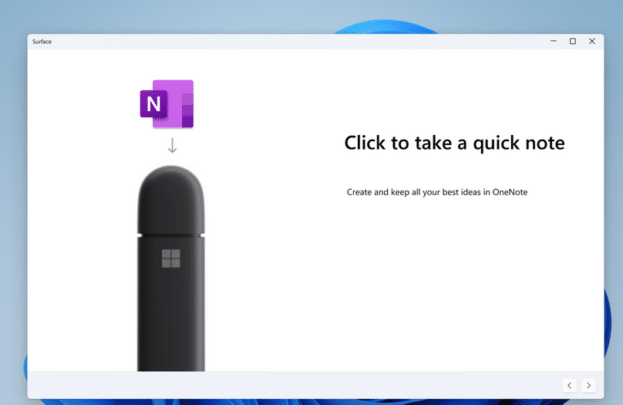
على جهاز الكمبيوتر الخاص بك (Windows):
- قم بزيارة صفحة Microsoft Store لتطبيق OneNote وقم بتنزيل التطبيق.
- افتح OneNote وقم بتسجيل الدخول باستخدام حساب Microsoft الخاص بك.
- يمكنك بعد ذلك إنشاء ملاحظة جديدة وإضافة النص الذي ترغب في نقله إلى جهاز iPhone الخاص بك.
على جهاز iPhone أو iPad:
- قم بتثبيت تطبيق OneNote على جهاز iPhone أو iPad الخاص بك.
- قم بتشغيل التطبيق على هاتفك وقم بتسجيل الدخول باستخدام نفس حساب Microsoft.
- افتح الملاحظة التي أنشأتها على جهاز الكمبيوتر لرؤية النص الذي أدخلته وقم بإجراء الخطوات بنفس الطريقة عند رغبتك في النسخ من iPhone إلى Windows.
3- استخدام AirDroid:
تعد أداة AirDroid شاملة تُصمَّم لمزامنة الملفات ومشاركة المحتوى بين أنظمة Android وWindows، ولا يقتصر دورها على ذلك فقط، بل إنها تتيح أيضًا توافقًا مع أنظمة iOS، مما يتيح للمستخدمين نسخ ولصق النصوص بين بيئة Windows وجهاز ايفون الخاص بهم، تتيح هذه الوظيفة للمستخدمين تحقيق تجربة مرنة وفعالة عند نقل المحتوى النصي بين أجهزتهم، سواء كان ذلك لأغراض العمل أو الاستخدام الشخصي.
- للبدء، قم بتثبيت تطبيق AirDroid على هاتف iOS الخاص بك وسيُطلب منك إنشاء حساب مجاني لتسجيل الدخول.
- بعد ذلك، انتقل إلى موقع AirDroid على جهاز الكمبيوتر الخاص بك وقم بتسجيل الدخول باستخدام نفس الحساب الذي استخدمته على iPhone.
- ومن تطبيق AirDroid على هاتفك، انقر على علامة تبويب My Devices في الأعلى ثم اختر AirDroid Web.
- عند العودة إلى موقع AirDroid على جهاز الكمبيوتر الخاص بك، انقر على أيقونة الحافظة في نافذة الأدوات على اليمين ثم أضف النص الذي ترغب في نقله إلى iPhone، ثم انقر على السهم الأبيض في المربع الأزرق.
- ارجع إلى شاشة AirDrop Web في التطبيق المحمول وسترى النص المنسوخ ملصقًا في حقل النص في أسفل النافذة.
- اضغط على النص وحدد Copy لنسخه إلى حافظة iOS ويمكنك بعد ذلك لصقه في تطبيق آخر.
يُمكنك أيضًا نسخ ولصق من iPhone إلى AirDroid على الويب، ولفعل ذلك، قم بنسخ النص الذي تريد نقله من iPhone الخاص بك وعلى نافذة AirDroid على جهاز الكمبيوتر، انقر على زر Refresh وستظهر رسالة على iPhone الخاص بك تطلب منك السماح لـ AirDroid بلصق النص الذي نسخته، اضغط على Allow Paste وسيظهر النص في نافذة حافظة AirDroid على موقع الويب على جهاز الكمبيوتر الخاص بك. بعد ذلك، يُمكنك تحديد النص لنسخه ولصقه في مكان آخر.
4- استخدام Snapdrop :
تعتبر أداة Snapdrop أحدث أدوات التبادل والمزامنة عبر الويب، والتي تقدم تجربة فريدة لمشاركة الملفات ونقل النصوص بين أجهزة متنوعة، بما في ذلك iPhone وأجهزة الكمبيوتر العاملة بنظام Windows، تقوم هذه الأداة بتوفير تجربة فريدة وسهلة الاستخدام للمستخدمين، مع التركيز على التوافق مع نظام iOS، الذي يعد النظام الرائد في عالم الهواتف الذكية قم بإتباع الخطوات الآتية من أجل الحصول على إمكانية النسخ واللصق بين جهاز iOS وويندوز بسهولة:
- من خلال فتح متصفحك على iPhone وجهاز الكمبيوتر الخاص بك، يمكنك الوصول إلى موقع Snapdrop.
- يُظهر الموقع على جهاز Windows أيقونة لجهاز iPhone الخاص بك، وعلى العكس، يظهر الموقع على iPhone أيقونة لجهاز ويندوز.
- لنسخ النص من Windows إلى iPhone، انقر بزر الماوس الأيمن على أيقونة iPhone.
- في نافذة Send a Message، الصق النص الذي ترغب في إرساله ثم انقر على Send.
- يظهر النص المرسل في حقل النص في الموقع على iPhone، مما يتيح لك نسخه ولصقه في مكان آخر.
- لنقل النص من iPhone إلى Windows، قم بنسخ النص الذي ترغب في إرساله.
- في موقع Snapdrop على هاتفك، اضغط بإصبعك على أيقونة متصفح Windows الخاص بك ثم اضغط في حقل Send a Message والصق النص المنسوخ.
- اضغط Done، ثم اضغط Send وسيظهر النص في الموقع على جهاز الكمبيوتر الخاص بك حيث يمكنك نسخه ولصقه في مكان آخر.
اقرأ أيضًا: 5 ميزات مدمجة في iPhone تحتاج إلى تفعيلها لحماية الخصوصية والأمان